Microsoft SharePoint adalah platform dalam talian dan alat berasaskan awan yang digunakan oleh perniagaan dan individu. SharePoint dapat digunakan untuk berbagai hal, misalnya, mengelola, menyimpan dokumen, dan kerjasama tim. Terdapat dua jenis pelayan SharePoint. Salah satu pelayan dikendalikan oleh syarikat anda, dan yang lain dihoskan oleh Microsoft 365.

Di Microsoft Office 365, SharePoint tersedia dalam tiga versi:
- SharePoint Dalam Talian: penyelesaian terbaik untuk perniagaan kecil, hosting laman intranet di pelayan Microsoft.
- Pelayan SharePoint: Versi lengkap dengan alamat intranet yang dapat disesuaikan sepenuhnya dan halaman yang dihoskan di pelayan peribadi tempatan.
- Aplikasi SharePoint: Ini aplikasi percuma yang tersedia di telefon pintar anda yang membolehkan anda mengakses semua laman SharePoint
Dengan SharePoint, anda boleh menyediakan laman web untuk pasukan anda. Dalam artikel ini, kita akan membincangkan SharePoint Online.
Faedah menggunakan SharePoint
- Berkongsi dan menguruskan kandungan.
- Cari maklumat dengan pantas.
- Membuat halaman intranet dalam talian untuk mengumpulkan berita.
- Memberi kawalan mendalam terhadap maklumat dan komunikasi yang sensitif.
- Menyediakan versi awal fail.
Pengenalan kepada SharePoint untuk pemula
SharePoint Online boleh diperoleh dengan rancangan SharePoint atau langganan Office 365.
Untuk mengakses laman SharePoint, pergi ke laman web Office.
Halaman Log Masuk
Pada Halaman Log Masuk, masukkan maklumat log masuk anda.

Kemudian klik pada SharePoint Dalam Talian aplikasi.

Ia akan muncul di halaman intranet utama.
Senarai Laman Pantas
Di sebelah kiri, terdapat Laman Web Pantas senarai.
The Laman Web Pantas senarai terdiri daripada Mengikuti, laman web mana yang anda ikuti di SharePoint anda, dan Terkini, laman web yang anda lawati sekarang. Laman web ini adalah laman SharePoint tempat anda menjadi ahli.
Bahagian kanan halaman utama adalah tempat siaran diposkan, dan laman web yang sering anda lawati dipaparkan.
Untuk mengikuti laman web, klik Bintang.
Di bahagian atas halaman utama adalah Bar Carian yang boleh anda gunakan untuk mencari laman web yang menjadi ahli atau laman web yang anda buat.
Buat Laman web & Buat Catatan Berita
Di atas senarai laman pantas di sebelah kiri, anda akan melihat dua ciri: yang Buat Laman web dan Buat Catatan Berita.
The Buat Laman web ciri adalah laman web yang ingin anda buat untuk ahli pasukan anda, dan Buat Catatan Berita adalah jawatan yang dikongsi di laman SharePoint sama ada oleh anda adalah ahli pasukan anda.
Untuk membuat laman web, klik The Buat Laman web ciri; anda mempunyai dua pilihan untuk membuat laman web.

Pilihan pertama adalah Laman Pasukan. Laman pasukan digunakan untuk berkongsi dokumen, mengadakan perbincangan dengan ahli pasukan anda, menguruskan tugas dan memantau peristiwa.
Pilihan kedua ialah Laman Komunikasi. Laman Komunikasi digunakan untuk menerbitkan kandungan kepada orang dalam organisasi anda; untuk mengemas kini topik, acara, dan projek dalam organisasi.
Kami akan klik pada Laman Pasukan.
Laman Laman Pasukan

The Laman Pasukan memerlukan anda memasukkan Nama Tapak; setelah nama laman web dimasukkan, nama laman secara automatik akan muncul di Alamat E-mel Kumpulan, Alamat Laman web, kemudian masukkan a Penerangan Tapak, menetapkan a Tetapan privasi, pilih a Bahasa.
Kemudian, klik Seterusnya.

Ini akan membawa anda ke panel lain untuk tambah pemilik Bersama untuk laman pasukan SharePoint dan Tambah Ahli.
Kemudian klik Selesai.

Anda akan muncul di Laman Pasukan halaman yang baru anda buat.
Di halaman kiri, anda akan melihat Panel Navigasi, yang terdiri daripada Rumah Halaman, Perbualan, Dokumen, Buku nota, Halaman, Kandungan Laman web, Tong Kitar Semula, dan Edit.
Pada panel atas pertama laman Laman Pasukan yang telah anda buat, anda akan melihat nama laman web di sebelah kiri, dan di sebelah kanan, anda akan melihat apakah kumpulan tersebut Peribadi atau Awam; jika anda mengikuti kumpulan itu dan berapa banyak ahli kumpulan itu.
Pada panel kedua, anda akan melihat Baru butang yang akan memaparkan kandungan yang anda tambahkan ke laman web anda, seperti Senaraikan, Perpustakaan Dokumen, Halaman, Jawatan baru, Pautan Berita, Rancang, dan Aplikasi.
Ciri Perincian Halaman
Kemudian ada Maklumat Halaman ciri yang memberi anda pandangan mengenai Penerangan Halaman, Gambar kecil, dan Hartanah Tersuai.
Panel kedua juga dipaparkan Analisis yang menunjukkan paparan metrik mengenai penonton halaman, Ppandangan umur, Purata masa yang diluangkan bagi setiap pengguna, dan Trafik halaman.
Di sebelah kanan panel kedua, ini menunjukkan bahawa laman pasukan berada Diterbitkan dan Edit untuk menyunting Laman Pasukan.
Di tengah halaman bahagian Berita, anda boleh menambah Siaran Berita atau Pautan Berita ke Laman Pasukan untuk berkongsi dengan semua ahli anda.
Di bawah Berita bahagian adalah Aktiviti bahagian yang memaparkan aktiviti terkini di laman web anda.
Anda boleh juga Muat naik Dokumen dalam bahagian ini dan Tambah Senarai.
Pada Pautan Pantas bahagian halaman, anda akan melihat dua pautan, Ketahui mengenai laman web pasukan dan belajar bagaimana menambah halaman.
Anda boleh menambah a Fail baharu dan dokumen dari suite Microsoft Office seperti Excel, Perkataan, PowerPoint, dan OneNote di dalam Dokumen bahagian.
Anda juga boleh memilih Semua Dokumen, dan dalam senarai juntai bawah, anda boleh memilih bagaimana anda mahu memaparkan dokumen anda, seperti di a Senaraikan dan Senarai Ringkas dan Jubin.
Senarai juga dipaparkan Semua Dokumen, Buat senarai baru, Simpan Paparan Sebagai, dan Edit Paparan Semasa.

Baca: Cara membuat Halaman di SharePoint.
Laman Komunikasi
Sekiranya anda memilih Laman Komunikasi, ia memerlukan anda memasukkan Nama Tapak; nama yang anda masukkan ke dalam Nama Tapak kotak akan muncul di Alamat Laman web kotak juga masukkan Penerangan Tapak dan Bahasa.
Di sebelah kiri, anda boleh memilih reka bentuk dengan mengklik anak panah drop-down.
Kemudian, klik Selesai.
Ia akan muncul di Laman Komunikasi anda telah mencipta.
The Laman Komunikasi mempunyai persediaan yang berbeza dari Laman Pasukan.

Panel pertama di atas Laman Komunikasi halaman adalah Panel Navigasi yang terdiri daripada Rumah Halaman, Dokumen, Halaman, Kandungan Laman web, dan Edit. Di sebelah kanan adalah Berkongsi butang untuk berkongsi laman web anda.
Di bawah panel pertama terdiri daripada Baru Butang, Maklumat Halaman dan Analisis, dan Menerbitkan dan Edit disebelah kiri.
Di bawah halaman, anda boleh menambah Siaran Berita dan Pautan, Acara, dan Dokumen.
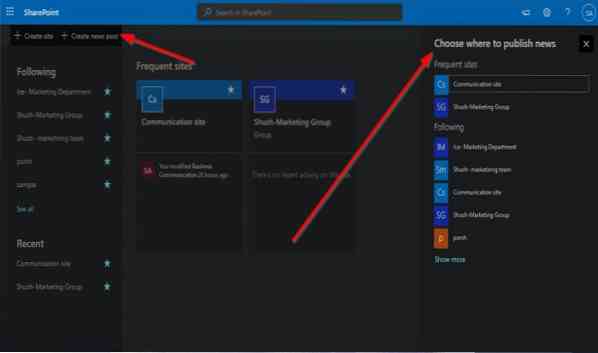
Pada halaman utama intranet SharePoint, jika anda mengklik Buat Catatan Berita, panel akan muncul di sebelah kanan di mana anda boleh memilih laman web yang anda mahu siarkan atau terbitkan berita.
Kami berharap pengenalan ini untuk pemula membantu anda memulakan SharePoint.
Berkaitan: Cara memulihkan & memulihkan fail yang dihapus di SharePoint.

 Phenquestions
Phenquestions


